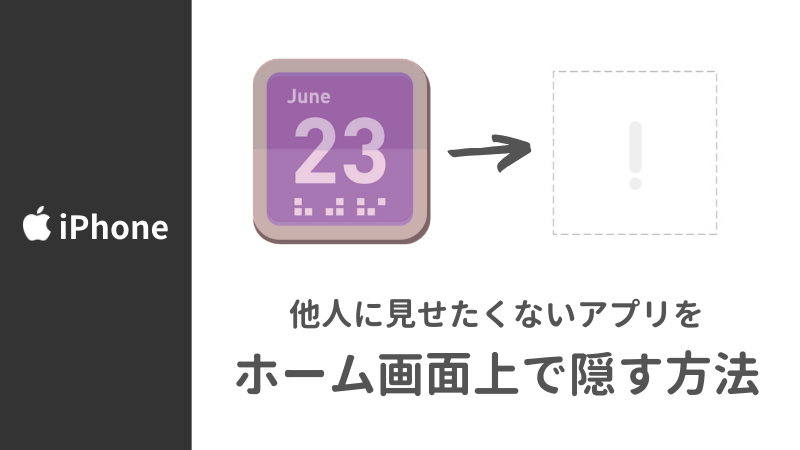iPhoneのホーム画面を他人に見せた時、使っているアプリを知られたくない。
見えないように隠す方法はないかな?
そんな疑問を解決します。
結論を言えば、「ホーム画面のフォルダ機能を使うこと」で解決できます。
ホーム画面のフォルダは「9マスで1ページ」になっているわけですが、実はアプリを9コ入れなくても2ページ目を使うことができます。
それを活用して、見せたくないアプリを2ページ目に隠す、というやり方です。
手順は次の通り。
- ホーム画面上で見せたくないアプリを長押しする
- 他のアプリに重ねるように持っていき、フォルダを作る
- 隠したいアプリをフォルダの右端に持っていく
- 2ページ目が表示されるので、そこに置く
これでOKです。
iPhone画面キャプチャ付きの手順はこちら↓
「ホーム画面上で見せたくないアプリを隠す方法」画像付き手順
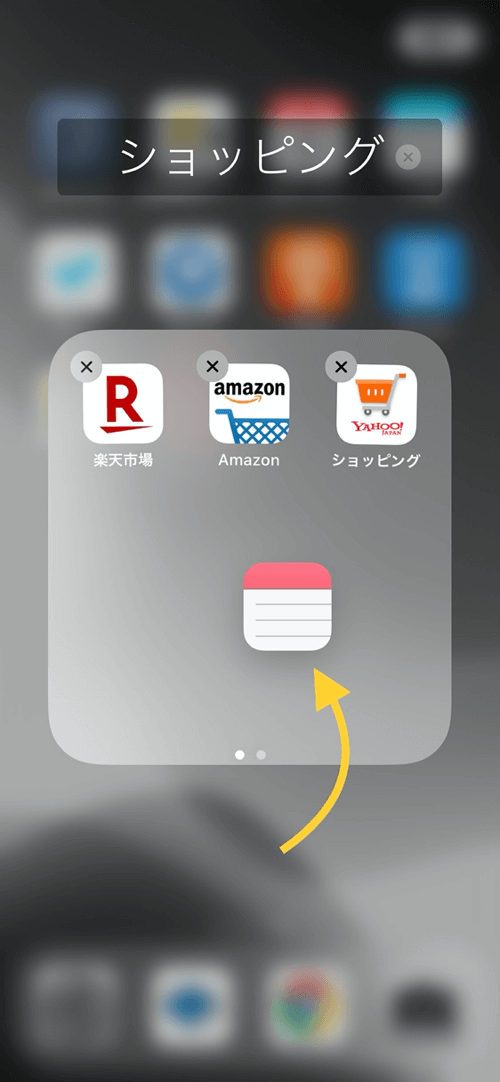
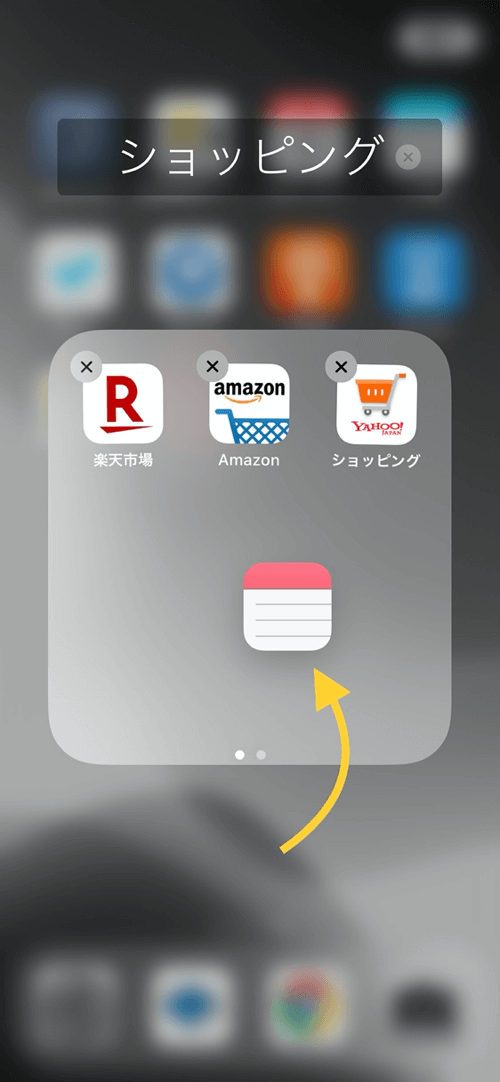
隠したいアプリを他のアプリ上に重ねて、フォルダを作ります。
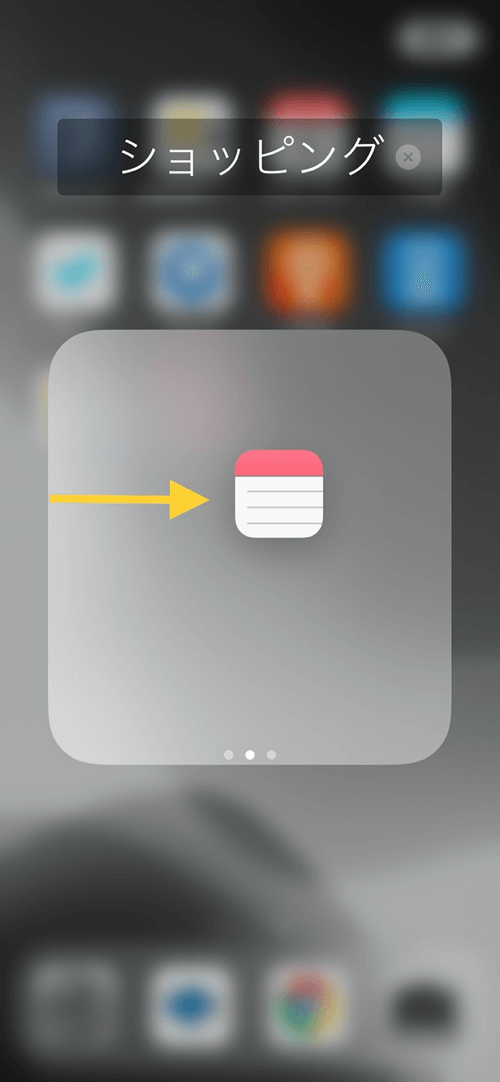
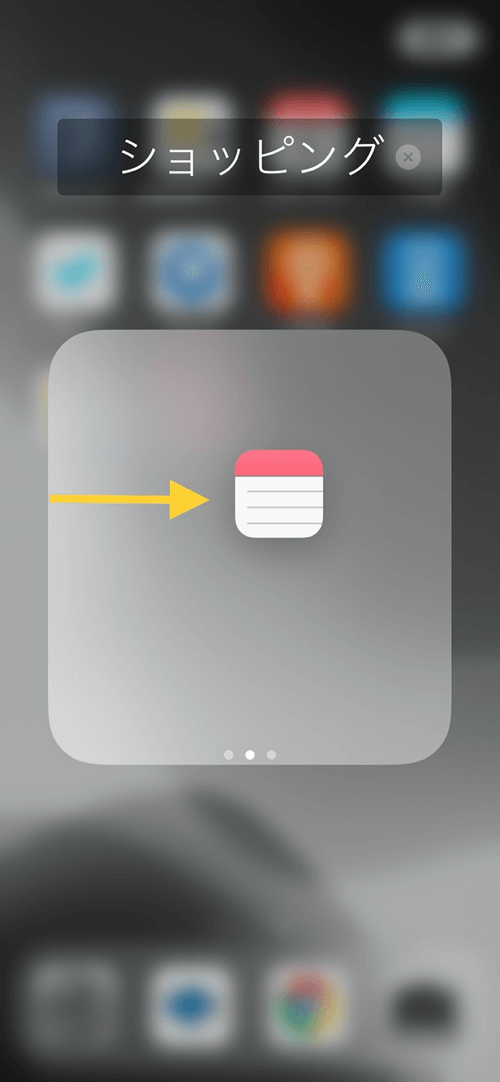
隠したいアプリをフォルダの右端に持っていくと、2ページ目が出てきます。
そこに置けば完了。
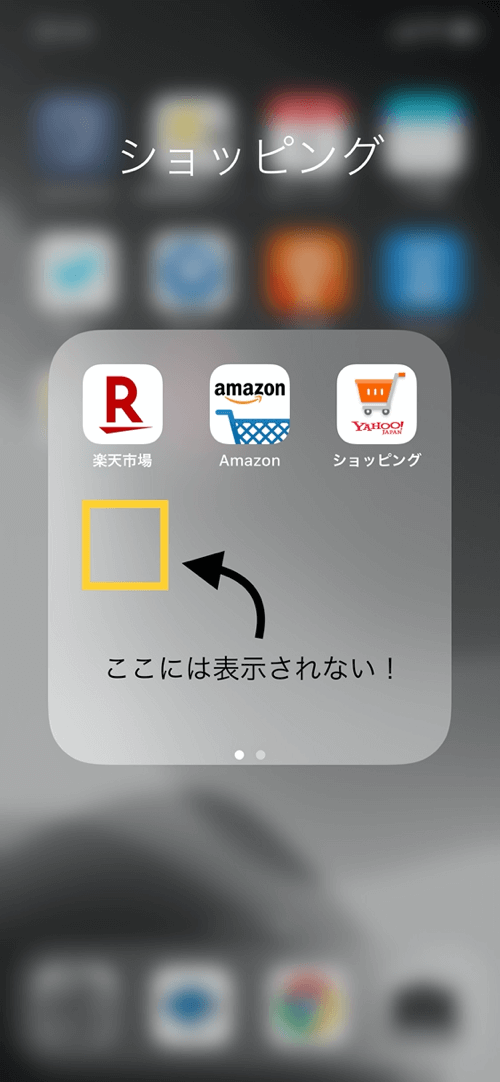
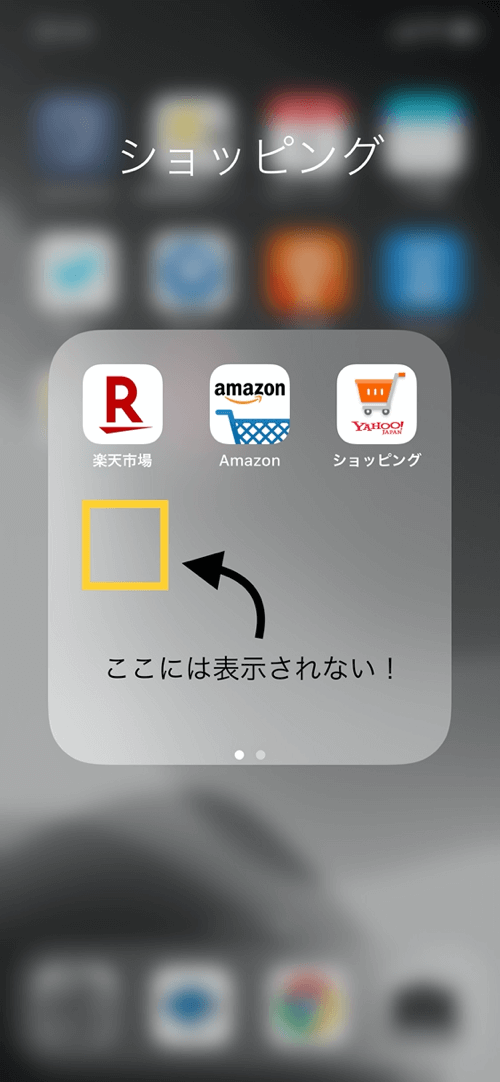
結果、ホーム画面からフォルダを開いても表示されなくなりました。
隠したアプリを使いたい時は、フォルダの2ページ目へスライドすればOKです。
普段よく使っているけれど他人には見せたくないアプリ、ありますよね。
そんな時に便利なテクニックです。
以上、
【iPhone】他人に見せたくないアプリをホーム画面上で隠す方法
でした。